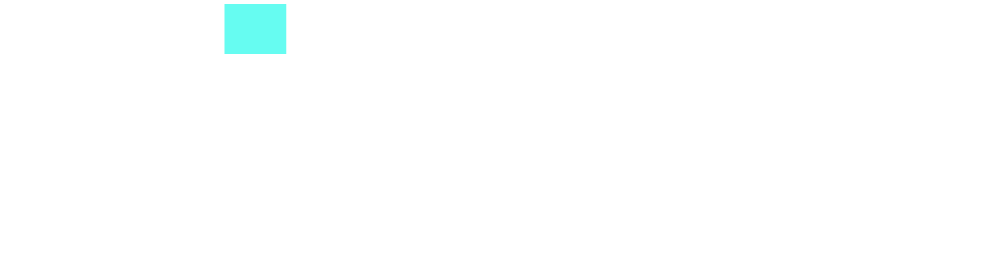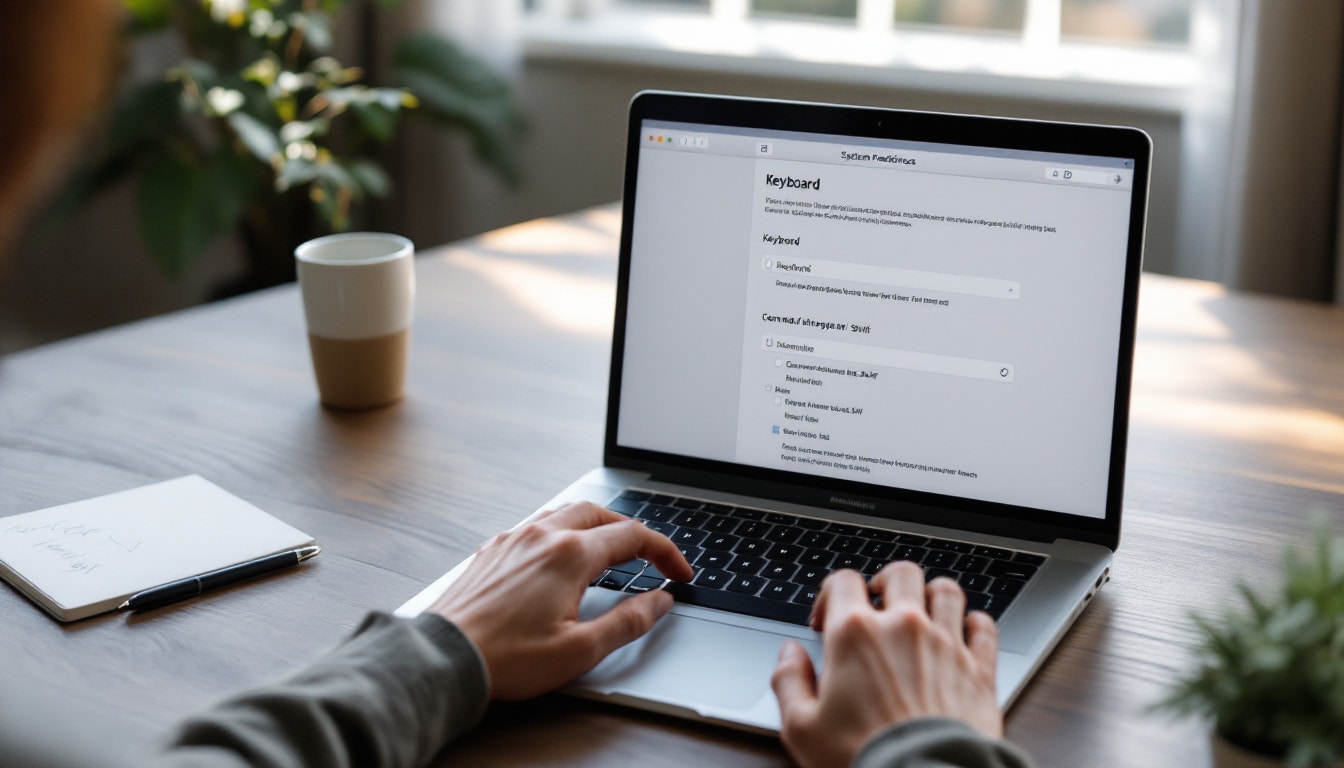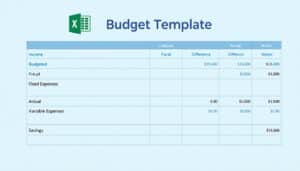Les utilisateurs de Mac peuvent désormais optimiser leur expérience d’écriture grâce aux Outils d’Écriture Intelligente d’Apple. En configurant un raccourci clavier, vous pourrez accéder facilement à ces fonctionnalités innovantes et améliorer la qualité de vos écrits. Que ce soit pour relire vos emails, résumer des documents, ou reformuler des textes dans un ton professionnel ou décontracté, ces outils s’avèrent pratiques et efficaces. Plongeons dans les étapes simples pour personnaliser votre raccourci et tirer le meilleur parti de ces outils !
🔥 Nous recommandons Ideamap
Ideamap est l’outil idéal pour un brainstorming ou un projet collaboratif. Grâce son interface facile et à ses fonctions IA, Ideamap booste votre créativité tout en favorisant une meilleure organisation de vos idées pour atteindre vos objectifs.
Configurer un raccourci clavier pour les Outils d’Écriture Intelligente d’Apple sur Mac est un processus simple et efficace. Pour commencer, ouvrez l’application Réglages Système et allez dans la section Clavier. Cliquez sur Raccourcis clavier et sélectionnez Raccourcis d’application. Ensuite, ajoutez un nouveau raccourci en utilisant le bouton +, en entrant le titre de menu Afficher les Outils d’écriture et en choisissant un raccourci personnalisé tel que Command Shift .. Une fois ces étapes validées, vous pourrez lancer les outils d’écriture sans déplacer votre souris, rendant la rédaction plus fluide et efficace.
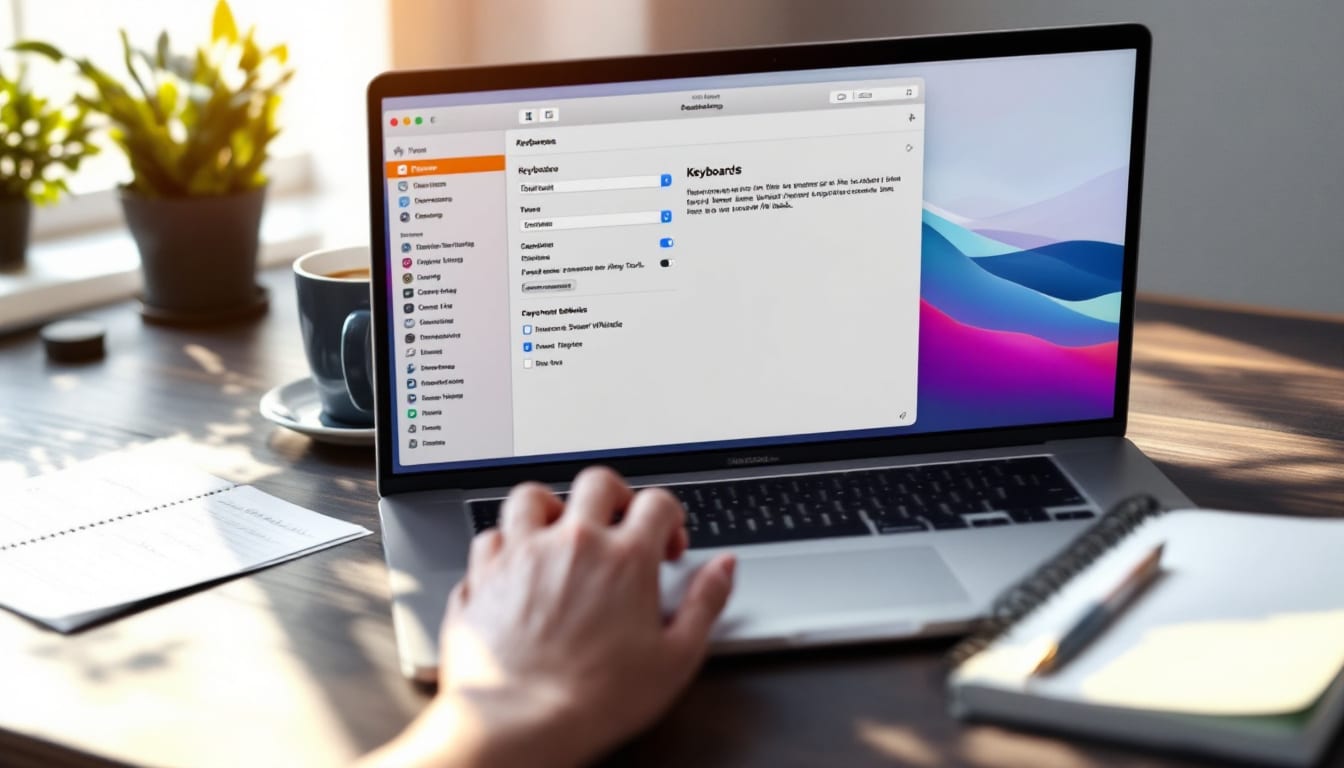
Configurer un raccourci clavier pour les outils d’écriture intelligente d’Apple
Pour optimiser votre utilisation des outils d’écriture d’Apple, il est essentiel de configurer un raccourci clavier pratique. Cela vous permettra d’accéder rapidement aux fonctionnalités d’écriture sans perdre de temps à naviguer dans les menus. La première étape consiste à ouvrir les réglages système sur votre Mac, puis de sélectionner l’option Clavier dans la barre latérale. Vous pourrez ainsi personnaliser vos préférences et ajouter un raccourci qui répond à vos besoins.
Créer un nouveau raccourci clavier dans les réglages
Une fois dans les réglages du Clavier, vous devez accéder à la section des raccourcis clavier. Cliquez sur le bouton pour ajouter un nouveau raccourci. Ici, vous pourrez saisir l’intitulé du menu, qui doit être exactement « Afficher les outils d’écriture ». Cela garantit que votre raccourci est lié à la fonctionnalité désirée. Ensuite, indiquez la combinaison de touches souhaitée, comme Commande + Maj + ., qui vous fera gagner un temps précieux lors de votre rédaction.
Utiliser le nouveau raccourci clavier
Une fois configuré, il ne vous reste plus qu’à essayer votre nouveau raccourci clavier. Retournez dans votre application préférée et sélectionnez le texte que vous souhaitez modifier. En pressant la combinaison de touches que vous avez définie, les outils d’écriture s’afficheront instantanément, vous permettant d’apporter des modifications efficacement. Cela simplifie vraiment le processus d’écriture et aide à maintenir votre flux de travail optimal.